deCONZ automatisch starten (Raspberry Pi)

Wer den deCONZ Zigbee Stick mit dem Raspberry Pi nutzen möchte, will ihn in der Regel auch bei einem Neustart wieder aktivieren. So klappt der deCONZ Auto-Start mit dem Raspberry Pi: Nach dem Installieren der deCONZ Software und dem Einstecken des Sticks lässt er sich per „systemctl“ automatisch mit dem Raspberry starten.
» Zur Installationsanleitung von deCONZ / Phoscon
Hierfür loggt man sich per SSH oder Tastatur und Maus am Raspberry ein. In einem Terminal-Fenster („Pi-Menü“ » „System Tools“ » „Termin“) gibt man einen dieser beiden Befehle ein:
sudo systemctl enable deconz
Dies startet die deCONZ Software im Hintergrund, ohne dass sich ein Fenster öffnet. Nach dem Start wird der Stick in der Regel automatisch erkannt und man hat per Browser Zugriff auf die deCONZ Software.
sudo systemctl enable deconz-gui
Diese Eingabe ist sinnvoll, wenn der Raspberry Pi einen Monitor hat und man eine Oberfläche (GUI) möchte: Dort sieht man direkt, ob der Stick und angelernte Lampen und Sensoren verbunden sind und kann die Oberfläche der Phoscon App zum Einstellen per Klick starten.
Wichtig: Es darf nur eine der beiden Zeilen eingegeben werden, sonst wird der deCONZ Stick nicht immer richtig erkannt und die Zigbee-Bridge funktioniert nicht.
Phoscon Software starten
Die zum deCONZ Stick gehörende Phoscon Software startet man entweder aus der deCONZ Oberfläche heraus oder per Browser. Auf dem Raspberry, in dem der ConBee Stick steckt ist die Standard-Adresse:
http://127.0.0.1:8080
Für den Zugriff von einem anderen Rechner benötigt man die IP-Adresse des Raspberrys, die man im Terminal mit dem Befehl „ifconfig“ anzeigen lassen kann. Die Adresse zum Zugriff auf den ConBee Stick mit deCONZ und Phoscon Software wäre dann zum Beispiel:
http://192.168.1.50:8080
…wenn die IP Adresse des Rasperrys „192.168.1.50“ ist. Wichtig ist der Port: Dieser wird mit einem Doppelpunkt getrennt von der IP Adresse angegeben. Je nach Version ist der Port der Phoscon Software 80 oder 8080!
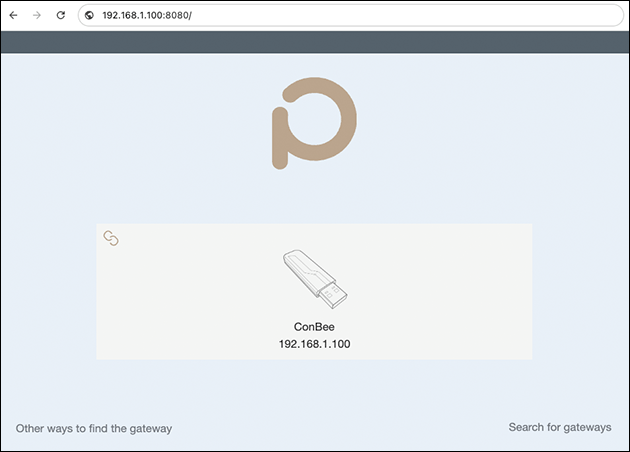
- DVD-CD starten nicht mehr automatisch. Registry??
Seit einiger Zeit starten die eingelegten DVD-CD nicht mehr automatisch.In der Systemsteuerung-"...
- PC automatisch bei nichtverbindung herunterfahren und bei anfrage starten
- Edge starten automatisch bei jeden Neustart
- Videoüberwachung mit dem Raspberry Pi 3
- Raspberry Pi & Notify my Android
- datenschutz (14x gelesen)
- 10-jahre-computerhilfen-de (12x gelesen)
- pc-einsteigerkurs-4-2 (11x gelesen)
- windows-beschleunigen (11x gelesen)
- windows-schneller-starten-autostart-aufraeumen (10x gelesen)
Mehr Tipps zu deCONZ automatisch starten (Raspberr...
-
Kostenlose Halloween Icons: Für Briefe, Mails oder als WhatsApp Sticker
Passend zu Halloween am 31. Oktober sorgen unsere kostenlosen Halloween Icons für etwas gruselige Stimmung: Ideal in Briefen, E-Mails oder als Sticker für WhatsApp! Auf...
-
Raspberry Pi: USB-Stick oder Laufwerk sicher „auswerfen“
Anders als bei dem Mac System lassen sich Laufwerke auf dem Raspberry Pi mit Raspbian nicht direkt über ein Ordner-Fenster sicher entfernen: Auf dem Mac...
-
Amazon Fire TV Stick ohne HDMI: Per DVI und VGA nutzen!
Amazons Fire TV Stick ist eine praktische kleine Streaming-Lösung: Der günstige Stick ist nicht viel größer, wird einfach in einen HDMI Port gesteckt und per...
-
Automatisierte EÜR-Rechnungen in der Buchhaltungssoftware – welche Vorteile bringen sie?
Quelle: Shutterstock @Tetiana Yurchenko Wer selbst schon einmal eine Einnahmen-Überschuss-Rechnung machen musste, der weiß, wie zeitaufwendig eine solche sein kann. Glücklicherweise erstrecken sich mittlerweile innovative...
-
Viren, Schadsoftware und Hackerangriffe – wie gelingt ein effektiver Schutz?
Wer schon einmal einen hartnäckigen Virus hatte oder Opfer eines Kontodiebstahls war, der weiß, wie schlimm solche Situationen sind. Ein kompletter Datenverlust oder sogar hohe...
-
Raspberry Pi OS-Version prüfen und aktualisieren
Genau wie bei Windows: Um sicherzustellen, dass der Raspberry Pi stabil läuft und nicht durch Sicherheitslücken angreifbar ist, sollte man regelmäßige Updates für das Betriebssystem...
deCONZ automatisch starten (Raspberry Pi)


